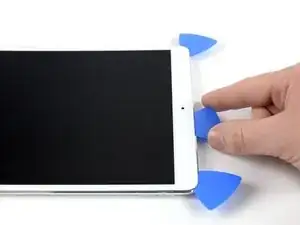Einleitung
Diese Anleitung zeigt dir, wie du den Akku im iPad Pro 10,5" austauschen kannst.
Bei dieser Anleitung gibt es Schritte, in denen der Akku am Logic Board angeschlossen bleibt. Lasse deswegen vor der Reparatur das iPad angeschaltet, bis es von selbst ausgeht und der Akku ganz entladen ist. Ein geladener Lithium-Ionen-Akku kann Feuer fangen und/oder explodieren, wenn er versehentlich beschädigt wird.
Halte genügend hochkonzentrierten Isopropylalkohol (mindestens 90%ig) bereit, um das Entfernen und Reinigen zu erleichtern.
Wenn dein Akku aufgebläht ist, dann treffe geeignete Vorsichtsmaßnahmen.
Werkzeuge
Ersatzteile
-
-
Du musst das Tablet bei dieser Reparatur wahrscheinlich wiederholt erwärmen, damit sich der Kleber nicht abkühlt und wieder fest wird.
-
Bereite einen iOpener vor und lege ihn etwa zwei Minuten lang auf die Unterkante des iPad Displays.
-
-
-
Bringe einen Saugheber in der Nähe des Home Buttons an und drücke ihn gut fest.
-
Ziehe fest am Saugheber, damit ein kleiner Spalt zwischen der Frontscheibe und dem Rückgehäuse entsteht.
-
Wenn der Spalt groß genug ist, dann schiebe ein Plektrum hinein.
-
-
-
Schneide durch den Kleber unter dem Display, indem du das Plektrum an der Kante des Displays entlang zur unteren linken Ecke schiebst.
-
Lasse das Plektrum vorläufig stecken, damit sich der Kleber nicht wieder verbinden kann.
-
-
-
Erwärme die linke Kante des iPads etwa zwei Minuten lang, oder bis sie fast zu heiß zum Anfassen ist.
-
Erwärme, falls nötig, den iOpener einige Sekunden lang oder bis er fast zu heiß zum Anfassen ist. Sei aber auch vorsichtig und erhitze den iOpener nicht zu stark, er könnte sonst platzen.
-
Setze ein zweites Plektrum in der unteren linken Ecke des iPads ein.
-
Schiebe das Plektrum an der linken Displayseite entlang, um den Kleber darunter aufzutrennen.
-
Lasse das Plektrum nahe der oberen linken Ecke stecken, damit sich der Kleber nicht wieder verbinden kann.
-
-
-
Erwärme die Oberkante des iPads etwa zwei Minuten lang, oder bis sie fast zu heiß zum Anfassen ist.
-
-
-
Setze ein drittes Plektrum in die obere linke Ecke des iPads ein.
-
Schiebe das Plektrum zur oberen rechten Ecke hin und schneide den Kleber unter der Oberkante des iPads auf.
-
-
-
Erwärme die verbliebene rechte Kante des iPads etwa zwei Minuten lang, oder bis sie fast zu heiß zum Anfassen ist.
-
Setze ein viertes Plektrum in der oberen rechten Ecke des iPads ein.
-
Schiebe das Plektrum hinunter bis zur unteren rechten Ecke, um den Kleber aufzutrennen.
-
Schiebe das Plektrum um die untere rechte Ecke herum - wobei du eventuell zum Erwärmen unterbrechen musst - und schneide den restlichen Kleber an der Unterkante auf. Halte aber vor dem Home Button an.
-
-
-
Setze ein fünftes Plektrum an der Oberkante des iPads in der Nähe (aber nicht genau auf) der Frontkamera ein.
-
Verdrehe das Plektrum vorsichtig, so dass sich die Displayeinheit vom iPad ablöst.
-
Wenn nötig, musst du nochmals erwärmen und/oder restlichen Kleber, der das Display am Ablösen hindert, aufschneiden.
-
-
-
Hebe die Displayeinheit an der Oberkante an und schiebe sie vorsichtig hoch (zur Frontkamera und zur Kopfhörerbuchse), bis unten die Schraube am Akkustecker sichtbar wird.
-
-
-
Um den Akku abzutrennen, musst du einen Zinken des Akkublockers oder die Spitze eines Plektrums unter den Stecker der Stromversorgung schieben, damit der Stromfluss sicher unterbrochen ist.
-
Lasse den Akkublocker während der gesamten Reparatur stecken.
-
-
-
Hebe das Display an der Oberkante langsam an, achte darauf, die angeschlossen Flachbandkabel nicht zu stark zu belasten.
-
Entferne die beiden 1,3 mm Kreuzschlitzschrauben, mit denen die Steckerabdeckungshalterung des Displays befestigt ist.
-
Entferne die Steckerabdeckungshalterung.
-
-
-
Heble die beiden sichtbaren Flachbandkabelstecker vorsichtig mit dem Spudger gerade aus ihren Anschlüssen hoch und trenne sie ab.
-
-
-
Entferne die zehn 1,3 mm Kreuzschlitzschrauben, mit denen die EMI-Abschirmung auf dem Logic Board befestigt ist:
-
Acht 1,3 mm Schrauben
-
Zwei etwas längere Schrauben
-
-
-
Lege einen heißen iOpener für mindestens zwei Minuten auf die EMI-Abschirmung, um den Kleber darunter aufzuweichen.
-
-
-
Heble die EMI-Abschirmung mit dem flachen Ende des Spudgers hoch. Beginne damit an der Oberkante nahe der Frontkamera.
-
Heble solange vorsichtig an der Abschirmung nach oben, bis du sie abnehmen kannst.
-
-
-
Heble das Flachbandkabel der Frontkamera mit der Kante des Spudgers hoch und löse es ab.
-
Entferne die Frontkamera.
-
-
-
Heble das linke Verbindungskabel und das Antennenkabel mit der Kante des Spudgers hoch und löse beide ab. Biege sie vorsichtig aus dem Weg.
-
-
-
Heble das rechte Verbindungskabel und das Antennenkabel mit der Kante des Spudgers hoch und löse beide ab. Biege sie vorsichtig aus dem Weg.
-
-
-
Heble das Kabel zum Smart Connector mit der Kante des Spudgers hoch und löse es ab. Biege es vorsichtig aus dem Weg.
-
-
-
Entferne den Akkublocker vom Akkuanschluss.
-
Schiebe eine Seite des Akkublockers unter den Akkuanschluss. Passe dabei auf, dass er nicht den ZIF-Verbinder am Flachbandkabel zum SIM-Einschub überdeckt.
-
-
-
Ziehe mit der Pinzette das Klebeband vom ZIF-Verbinder des Flachbandabels zum SIM-Einschub ab.
-
-
-
Klappe mit einem Plektrum den Sicherungsbügel am ZIF-Verbinder hoch.
-
Ziehe mit einer Pinzette das Flachbandkabel zum SIM-Einschub heraus und löse es ab.
-
-
-
Bringe etwas Lösungsmittel in einer gleichmäßigen Bewegung an beiden Kanten des Logic Boards an. Lasse es einige Minuten lang einwirken.
-
-
-
Setze das flache Ende des Spudgers zwischen dem Logic Board und dem Rückgehäuse des iPads ein.
-
Heble mit dem Spudger langsam die rechte Seite des Logic Boards hoch.
-
Heble die linke Seite des Logic Boards hoch, bis du es gut fassen kannst.
-
-
-
Hebe das Logic Board an der Oberkante hoch und kippe 45° nach oben, damit du sicher sein kannst, dass die Klebeverbindungen alle getrennt sind.
-
Schneide eventuelle Kleberreste, falls nötig, mit einem Plektrum oder einem Spudger auf.
-
-
-
Lege das Logic Board zurück. Lasse dabei den Spudger darunter stecken, so dass es nicht wieder festkleben kann.
-
Klebeflächen
-
Kabel zum Smart Connector
-
-
-
Hebe die linke Seite des iPads an (die lange Kante nahe bei der Kopfhörerbuchse) und lege einen iOpener darunter, so dass das iPad schräg steht.
-
-
-
Träufle etwas Lösungsmittel an den drei Stellen unter den Akku, wo sich die längeren Klebestreifen befinden. Bringe das Lösungsmittel nur Punkt für Punkt auf und nicht in einer kontinuierlichen Bewegung.
-
Lasse das Lösungsmittel einige Minuten lang einwirken, so dass der Kleber geschwächt wird.
-
-
-
Entferne den iOpener, so dass das iPad flach liegt. Drehe es so, dass die Kopfhörerbuchse zu dir zeigt.
-
Setze eine Plastikkarte unter die Akkuzelle, beginne an der äußeren Ecke.
-
Schiebe die Plastikkarte in einer Wackelbewegung unter den Akku, um den Kleber darunter aufzutrennen.
-
-
-
Setze vorsichtig einen Spudger in Höhe der Displaystecker unter den Akku ein. Möglicherweise musst du erneut einen iOpener oder Klebstoffentferner anwenden.
-
Heble den Akku mit dem Spudger hoch und trenne so den restlichen Kleber auf.
-
Hebe den Akku mit dem Spudger an, damit du sicher bist, dass der ganze Kleber gelöst ist.
-
Lasse die Plastikkarte in der Mitte unter der Akkuzelle stecken, damit sich der Kleber nicht wieder verbinden kann.
-
-
-
Hebe die rechte Seite des iPads an (die lange Kante nahe bei der Rückkamera) und lege einen iOpener darunter, so dass das iPad schräg steht.
-
Träufle etwas Klebstoffentferner unter die zwei ganz linken Stellen mit Klebestreifen unter den Akku.
-
-
-
Träufle weiter das Lösungsmittel getrennt an den verbliebenen Stellen mit Klebestreifen ein. Lasse es einige Minuten lang einwirken, damit der Kleber geschwächt wird.
-
-
-
Entferne den iOpener, so dass das iPad flach liegt. Drehe es so, dass die Kopfhörerbuchse zu dir zeigt.
-
Setze eine Plastikkarte unter die Akkuzelle, beginne an der äußeren Ecke.
-
Schiebe die Plastikkarte in einer Wackelbewegung unter den Akku, um den Kleber darunter aufzutrennen.
-
Schiebe die Plastikkarte herunter zur Unterkante des iPads und trenne dabei den ganzen Kleber unter der Akkuzelle auf.
-
-
-
Hebe den Akku mit dem Spudger etwas an, damit du sicher bist, dass der ganze Kleber gelöst ist
-
Lasse die Plastikkarte unter der Akkuzelle stecken, damit sich der Kleber nicht wieder verbinden kann.
-
-
-
Wenn sich der schwarze Klebestreifen an der Unterkante jeder Akkuzelle beim Hochhebeln noch nicht gelöst hat, dann musst du ihn jetzt abziehen.
-
-
-
Beginne an der Oberkante mit dem Aufklappen des Logic Boards, bis es etwa rechtwinklig zum iPad steht.
-
Stütze das Board gut ab, so dass es sich bei der Arbeit nicht bewegen kann. (Benutze dazu keinen metallenen oder leitenden Gegenstand).
-
-
-
Ziehe die Reste der Klebestreifen mit der Pinzette ab.
-
Reinige gründlich alle Klebestellen mit Isopropylalkohol und einem fusselfreien Tuch, bevor du den neuen Akku einbaust, um sicherzustellen, dass er gut passt und gut festklebt.
-
Vergleiche dein Ersatzteil mit dem Originalteil. Eventuell musst du fehlende Teile übertragen oder Schutzfolien vor dem Einbau vom Ersatzteil abziehen.
Um dein Gerät wieder zusammenzubauen, folge den Schritten in umgekehrter Reihenfolge.
Wenn möglich, schalte dein iPad ein und überprüfe deine Reparatur bevor du dein Tablet wieder zuklebst.
Entsorge deinen Elektromüll sachgerecht.
Für eine optimale Leistung, solltest du den neu eingebauten nach der Reparatur kalibrieren: Lade ihn auf 100% auf und lasse ihn mindestens zwei weitere Stunden am Ladegerät angeschlossen. Benutze dann dein iPad so lange, bis es von selbst wegen niedrigem Akkustand ausgeht. Lade es dann ohne Unterbrechung auf 100% auf.
Hat die Reparatur nicht ganz geklappt? In unserem Forum findest du Hilfe bei der Fehlersuche.
10 Kommentare
Is the black tape needed at bottom of battery when reassembling?
tcostasr -
If you say the “the battery isolation method in this guide is outdated” then what is the correct way to isolate the battery?!?! The rest of the guide makes no mention of the correct/prefered method of isolating the battery.
How is it that the author took the time to update the guide with that message but failed to mention what should be done instead
Good point! We are currently still researching a more reliable alternative to the battery isolation procedure. As of now, the battery blocker method still works—it just has substantial dangers. This is especially true for iPad Pros, where the Logic Board is adhered to the frame. I’ve reworded the warnings to reflect this.
Hi can you advise please? In step 25 the SIM card tray flex cable is disconnected, no problem apart from i don’t have a SIM card tray flex cable in the A1701 that i’m repairing!! Urgent assistance required please. Regards R
R Taylor -
You have the Wi-Fi model, which will look slightly different and have different procedures compared to the cellular model. You can skip the SIM flex cable step.